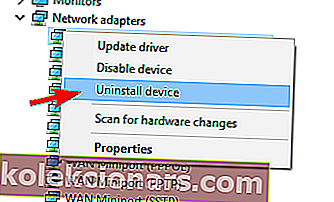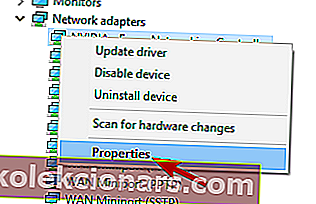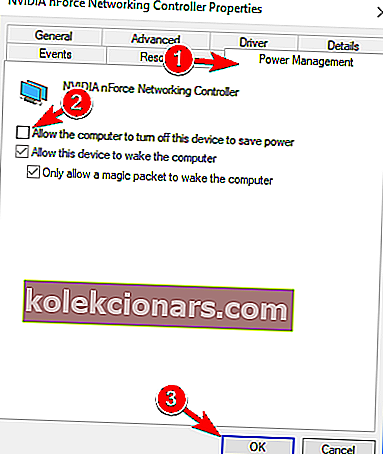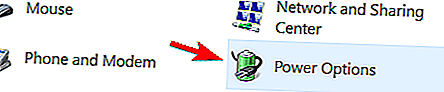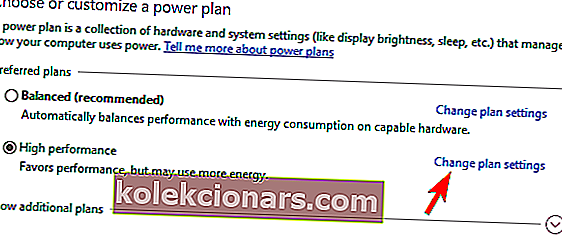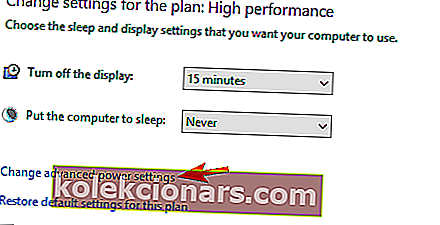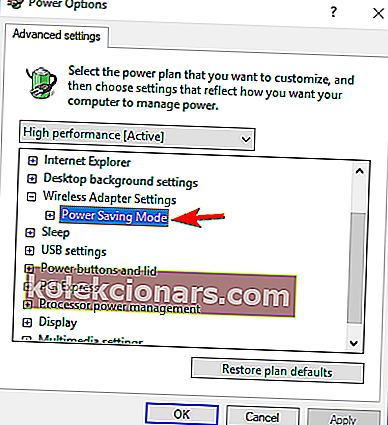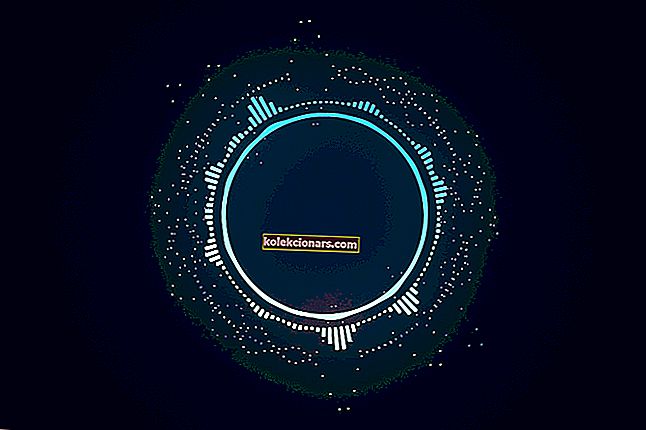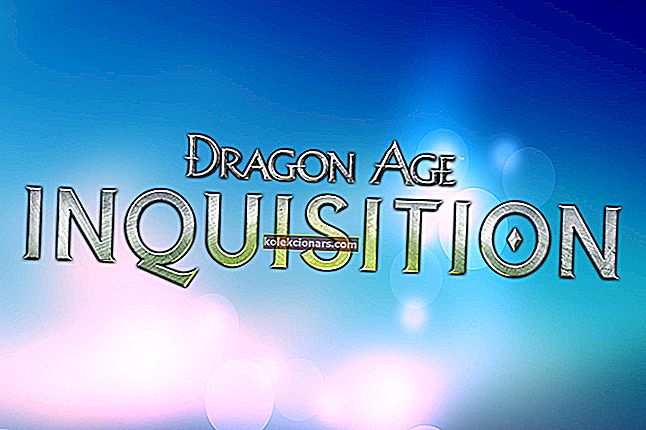- Το πρώτο βήμα είναι να προχωρήσετε και να απεγκαταστήσετε τον ασύρματο προσαρμογέα και, στη συνέχεια, να επανεκκινήσετε το σύστημά σας και να αφήσετε τα Windows να επανεγκαταστήσουν αυτόματα τον προσαρμογέα για να δείτε εάν λειτουργεί αυτή η βασική λύση.
- Τα επόμενα βήματα είναι να εκτελέσετε το εργαλείο αντιμετώπισης προβλημάτων δικτύου και να απεγκαταστήσετε τη συσκευή κάρτας δικτύου.
- Έχουμε γράψει πολλά άρθρα σχετικά με ζητήματα Wi-Fi, οπότε αν συναντήσετε οποιοδήποτε άλλο, φροντίστε να προσθέσετε σελιδοδείκτη στον κόμβο προβλημάτων Wi-Fi.
- Στο κέντρο προβλημάτων για φορητούς υπολογιστές και υπολογιστές, θα βρείτε τους πιο χρήσιμους οδηγούς αντιμετώπισης προβλημάτων για φορητό υπολογιστή, υπολογιστή και τα στοιχεία τους.

Πολλοί χρήστες ανέφεραν προβλήματα με τη συνδεσιμότητα WiFi, ειδικά το γεγονός ότι το WiFi αποσυνδέεται συχνά.
Αντιμετωπίζουμε τα προβλήματα και προσπαθούμε να προτείνουμε κάποιες λύσεις.
Τα Windows 8 έρχονται με πολλές βελτιώσεις ασύρματου δικτύου, μία από τις οποίες είναι το γρηγορότερο πρότυπο WiFi 802.11ac.
Ωστόσο, παρόλα αυτά, εξακολουθούν να έχουν αναφερθεί πολλά προβλήματα Wi-Fi και συνδεσιμότητας στα Windows 8 και Windows 8.1.
Επίσης, φαίνεται ότι ειδικά οι κάρτες WiFi Ralink έχουν μεγάλα προβλήματα στα Windows 8.1.
Το WiFi αποσυνδέεται συχνά: Πώς μπορώ να το διορθώσω;
- Εργαλείο αντιμετώπισης προβλημάτων δικτύου
- Καταργήστε την εγκατάσταση της συσκευής κάρτας δικτύου
- Αξιοποιώντας τις επιλογές Power
- Καταργήστε το λογισμικό ασφαλείας σας
- Απενεργοποίηση ευαισθησίας περιαγωγής
- Απενεργοποιήστε τη λειτουργία 802.11n
- Αλλάξτε το κανάλι στο δρομολογητή σας
- Απεγκαταστήστε το Intel Pro Wireless για τεχνολογία Bluetooth
- Αποκλείστε τη σύνδεση του υπολογιστή σας σε διαφορετικά δίκτυα
- Χρησιμοποιήστε το Google DNS
- Αλλάξτε τη σύνδεσή σας σε Ιδιωτικό
- Αποτρέψτε την εκκίνηση του Thinkvantage Access Connections
- Ρυθμίστε την ασύρματη συχνότητά σας στα 5GHz
- Αλλαγή πλάτους καναλιού WiFi
- Απενεργοποιήστε τη λειτουργία WiFi Sense
Τα προβλήματα WiFi είναι σοβαρά και μπορούν να σας εμποδίσουν να αποκτήσετε πρόσβαση στο Διαδίκτυο. Μιλώντας για προβλήματα WiFi, οι χρήστες ανέφεραν τα ακόλουθα προβλήματα:
- Το WiFi αποσυνδέεται μετά τον ύπνο - Εάν θέλετε να εξοικονομήσετε ενέργεια, μπορείτε να το κάνετε χρησιμοποιώντας τη λειτουργία αναστολής λειτουργίας. Αυτό είναι ένα χρήσιμο χαρακτηριστικό, αλλά πολλοί χρήστες ανέφεραν ότι το WiFi τους δεν λειτουργεί αφού ξυπνήσουν τον υπολογιστή τους από τη λειτουργία αναστολής λειτουργίας.
- Το WiFi αποσυνδέεται err_internet_disconnected - Μερικές φορές τα προβλήματα WiFi ακολουθούνται από το μήνυμα err_internet_disconnected. Αυτό δεν είναι σοβαρό πρόβλημα και θα πρέπει να μπορείτε να το επιλύσετε με μία από τις λύσεις μας.
- Ο φορητός υπολογιστής αποσυνδέεται συνεχώς από το WiFi - Αυτό το ζήτημα μπορεί να επηρεάσει τόσο τους επιτραπέζιους όσο και τους φορητούς υπολογιστές και πολλοί χρήστες φορητών υπολογιστών ανέφεραν αυτό το πρόβλημα.
- Το WiFi αποσυνδέεται τυχαία - Αυτή είναι μια παραλλαγή αυτού του προβλήματος και πολλοί χρήστες ανέφεραν συχνές και τυχαίες αποσυνδέσεις.
- Τα Windows 10 WiFi συνεχίζουν να πέφτουν - Πολλοί χρήστες ανέφεραν ότι η σύνδεσή τους στο WiFi συνεχίζει να μειώνεται. Αυτό είναι ένα ενοχλητικό πρόβλημα, αλλά θα πρέπει να μπορείτε να το επιλύσετε με μία από τις λύσεις μας.
- Λήψη WiFi περιορισμένης πρόσβασης - Σύμφωνα με τους χρήστες, μερικές φορές ενδέχεται να λάβετε μήνυμα περιορισμένης πρόσβασης. Θα μπορείτε να συνδεθείτε στο ασύρματο δίκτυο, αλλά δεν θα έχετε πρόσβαση στο Διαδίκτυο καθόλου.
- Το WiFi δεν συνδέεται, εντοπίζεται - Αυτό είναι ένα άλλο κοινό πρόβλημα με ασύρματα δίκτυα. Σύμφωνα με τους χρήστες, δεν είναι σε θέση να συνδεθούν στο ασύρματο δίκτυο και σε ορισμένες περιπτώσεις δεν είναι σε θέση να ανιχνεύσουν καθόλου το ασύρματο δίκτυό τους.
- Το WiFi αποσυνδέεται όταν συνδέονται άλλες συσκευές - Μερικές φορές μπορεί να προκύψουν προβλήματα με το WiFi εάν έχετε πολλές συσκευές στο δίκτυό σας WiFi. Σύμφωνα με τους χρήστες, αυτό το ζήτημα παρουσιάζεται μόνο όταν συνδέονται πρόσθετες συσκευές στο ασύρματο δίκτυο.
- Το WiFi αποσυνδέεται με VPN - Το VPN είναι ένας από τους καλύτερους τρόπους για την προστασία του απορρήτου σας στο διαδίκτυο. Ωστόσο, πολλοί χρήστες ανέφεραν προβλήματα με το WiFi κατά τη χρήση VPN.
Χρειάζομαι βοήθεια εδώ .. Το Wi-Fi μου αποσυνδέεται .. Μόλις αγόρασα ένα Acer Aspire V3 και ήρθε με αυτό το Windows 8 .. και από τότε έχω αυτό το πρόβλημα. Κοίταξα αρκετές άλλες δημοσιεύσεις και φαίνεται ότι πολλοί άνθρωποι έχουν το ίδιο πρόβλημα .. είναι πραγματικά ανόητο καθώς δεν μπορώ να κάνω τη δουλειά μου καθώς το wifi συνεχίζει να αποσυνδέεται.
Αυτό αναφέρει ένας χρήστης σχετικά με αυτό το ενοχλητικό ζήτημα WiFi στα Windows 8.
Μπορείτε να προχωρήσετε και να απεγκαταστήσετε τον ασύρματο προσαρμογέα και, στη συνέχεια, να επανεκκινήσετε το σύστημά σας και να αφήσετε τα παράθυρα να εγκαταστήσουν ξανά αυτόματα τον προσαρμογέα για να δείτε εάν λειτουργεί αυτή η βασική λύση.
Εάν δεν λειτουργεί, ακολουθήστε τα παρακάτω βήματα.
Έχουμε γράψει εκτενώς για ζητήματα WiFi στο παρελθόν. Σελιδοδείκτη αυτής της σελίδας σε περίπτωση που την χρειαστείτε αργότερα.
Λύση 1 - Εργαλείο αντιμετώπισης προβλημάτων δικτύου
Ένα αυτοματοποιημένο εργαλείο αντιμετώπισης προβλημάτων είναι ένα εργαλείο που μπορεί να εντοπίσει και να διορθώσει αυτόματα ορισμένα προβλήματα με τον υπολογιστή σας.
Αυτά τα εργαλεία αντιμετώπισης προβλημάτων δεν έχουν σχεδιαστεί για την επίλυση κάθε προβλήματος, αλλά είναι ένα χρήσιμο εργαλείο για να δοκιμάσετε, διότι συχνά σας εξοικονομούν χρόνο και προσπάθεια.
- Πατήστε το πλήκτρο Windows + C στο πληκτρολόγιό σας για να εμφανιστεί η γραμμή Charms.
- Πληκτρολογήστε Αντιμετώπιση προβλημάτων και κάντε κλικ στην Αντιμετώπιση προβλημάτων στην περιοχή Ρυθμίσεις.
- Τώρα πληκτρολογήστε Network Troubleshooter στην επιλογή αναζήτησης.
- Κάντε κλικ στο Εργαλείο αντιμετώπισης προβλημάτων δικτύου για να εκτελέσετε το εργαλείο αντιμετώπισης προβλημάτων.
Λύση 2 - Καταργήστε την εγκατάσταση της συσκευής κάρτας δικτύου
Το πρόβλημα WiFi στα Windows 8 και Windows 8.1 μπορεί επίσης να προκληθεί λόγω κατεστραμμένων προγραμμάτων οδήγησης / συσκευής καρτών δικτύου.
Η λύση θα ήταν να απεγκαταστήσετε τη συσκευή Network Card από τη Διαχείριση Συσκευών.
Το πρώτο βήμα
- Πατήστε το πλήκτρο Windows + W από το πληκτρολόγιό σας.
- Στη συνέχεια, πληκτρολογήστε Device Manager χωρίς εισαγωγικά στο πλαίσιο αναζήτησης και πατήστε Enter .
- Αναπτύξτε το Network Adapter και, στη συνέχεια, κάντε δεξί κλικ στην κάρτα Network. Κάντε κλικ στο Κατάργηση εγκατάστασης και επανεκκινήστε τον υπολογιστή.
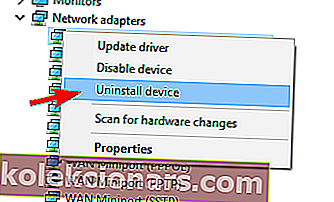
Δεύτερο βήμα
- Πατήστε το πλήκτρο Windows + W από το πληκτρολόγιό σας.
- Στη συνέχεια, πληκτρολογήστε Προγράμματα, αυτό θα ανοίξει τη λίστα εγκατεστημένων προγραμμάτων.
- Τώρα απεγκαταστήστε τα προγράμματα οδήγησης συσκευής κάρτας δικτύου από αυτήν τη λίστα προγραμμάτων.
Λύση 3 - Αλλαγή των επιλογών τροφοδοσίας
Εγκαταστήστε τα πιο πρόσφατα προγράμματα οδήγησης συσκευών από τον ιστότοπο του κατασκευαστή. Εξακολουθεί να μη δουλεύει? Λοιπόν, ας προσπαθήσουμε να τροποποιήσουμε τις επιλογές Power, ίσως να έχουν και κάτι να κάνουν με αυτό.
Υπάρχουν δύο λύσεις που θα μπορούσατε να δοκιμάσετε.
Εδώ είναι το πρώτο:
- Μεταβείτε στον Πίνακα Ελέγχου και κάντε κλικ στη Διαχείριση συσκευών .
- Κάντε δεξί κλικ στον εγκατεστημένο προσαρμογέα δικτύου και επιλέξτε Ιδιότητες από το μενού.
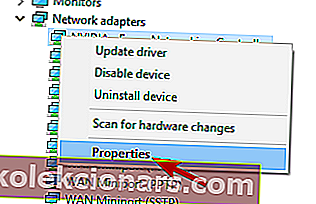
- Αναζητήστε την καρτέλα Διαχείριση ενέργειας . Καταργήστε την επιλογή Να επιτρέπεται στον υπολογιστή να απενεργοποιεί αυτήν τη συσκευή για εξοικονόμηση ενέργειας και κάντε κλικ στο OK για αποθήκευση αλλαγών.
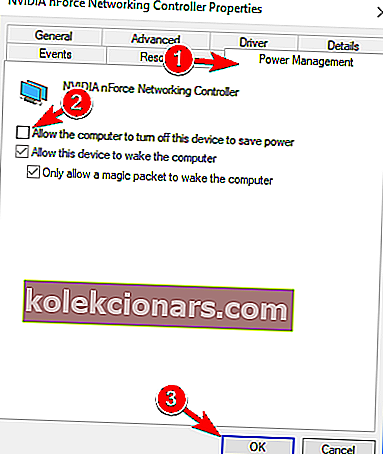
και εδώ είναι το δεύτερο:
- Πατήστε το κουμπί Windows γνωστό και ως Orb των Windows.
- Τύπος Πίνακας Ελέγχου .
- Επιλέξτε Επιλογές ενέργειας στον Πίνακα Ελέγχου .
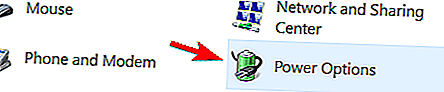
- Κάντε κλικ στο Αλλαγή ρυθμίσεων προγράμματος δίπλα στο επιλεγμένο πρόγραμμα.
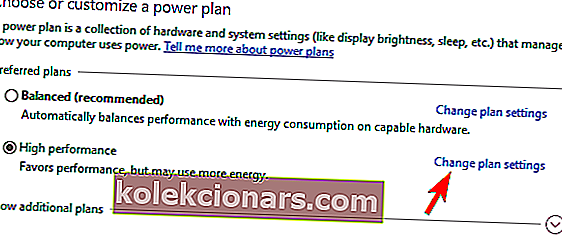
- Κάντε κλικ στο Αλλαγή ρυθμίσεων παροχής ενέργειας στην Επεξεργασία ρυθμίσεων σχεδίου .
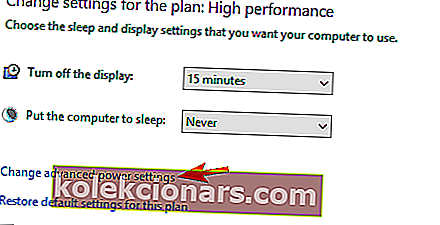
- Κάντε κύλιση προς τα κάτω στις Ρυθμίσεις ασύρματου προσαρμογέα και αναπτύξτε τον και, στη συνέχεια, αναπτύξτε τη λειτουργία εξοικονόμησης ενέργειας .
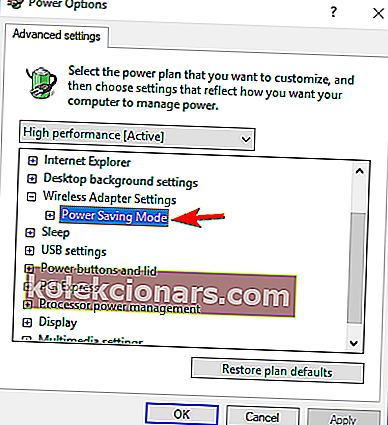
- Κάντε κλικ στην Ενεργοποίηση μπαταρίας και συνδέστε τα αναπτυσσόμενα και επιλέξτε Μέγιστη απόδοση και στα δύο.
Λύση 4 - Καταργήστε το λογισμικό ασφαλείας σας
Εάν το WiFi αποσυνδέεται συχνά αυτό μπορεί να οφείλεται στο λογισμικό ασφαλείας σας.
Πολλά εργαλεία προστασίας από ιούς τρίτων θα παρεμβαίνουν στα Windows και θα προκαλέσουν διάφορα προβλήματα.
Για να διορθώσετε αυτό το πρόβλημα, συνιστάται να απενεργοποιήσετε το πρόγραμμα προστασίας από ιούς και να ελέγξετε αν αυτό επιλύει το πρόβλημα.
Εάν η απενεργοποίηση του προγράμματος προστασίας από ιούς δεν επιλύσει το πρόβλημα, ίσως χρειαστεί να καταργήσετε το λογισμικό προστασίας από ιούς.
Λάβετε υπόψη ότι η απεγκατάσταση του λογισμικού προστασίας από ιούς ενδέχεται να μην επιλύσει αυτό το πρόβλημα, επειδή πολλά εργαλεία προστασίας από ιούς τείνουν να αφήνουν πίσω ορισμένα αρχεία και καταχωρήσεις μητρώου μετά την απεγκατάσταση τους.
Για να επιλύσετε το πρόβλημα, συνιστάται να χρησιμοποιήσετε ένα ειδικό εργαλείο κατάργησης για την κατάργηση του προγράμματος προστασίας από ιούς και όλων των αρχείων που σχετίζονται με αυτό.
Σχεδόν όλες οι εταιρείες προστασίας από ιούς προσφέρουν εργαλεία κατάργησης για τα προϊόντα τους, οπότε φροντίστε να κατεβάσετε ένα εργαλείο κατάργησης για το λογισμικό προστασίας από ιούς και να το χρησιμοποιήσετε για να καταργήσετε όλα τα αρχεία που σχετίζονται με το λογισμικό προστασίας από ιούς.
Αφού το κάνετε αυτό, εγκαταστήστε την τελευταία έκδοση του λογισμικού προστασίας από ιούς ή μεταβείτε σε μια εντελώς διαφορετική λύση προστασίας από ιούς.
Οι χρήστες ανέφεραν ότι το Eset Security Software και το McAfee μπορεί να προκαλέσουν την εμφάνιση αυτού του προβλήματος, οπότε φροντίστε να τα καταργήσετε ή να τα ενημερώσετε.
Παρόλο που αυτές οι δύο εφαρμογές αποτελούν κοινή αιτία για αυτό το πρόβλημα, άλλα εργαλεία προστασίας από ιούς μπορούν επίσης να προκαλέσουν την εμφάνιση παρόμοιων προβλημάτων.
Συχνές ερωτήσεις: Διαβάστε περισσότερα σχετικά με ζητήματα Wi-Fi
- Γιατί συνεχίζω να αποσυνδέομαι από το WiFi μου;
- Γιατί αποσυνδέεται το WiFi μου κάθε λίγα λεπτά;
- Πώς μπορώ να σταματήσω την αποσύνδεσή μου από το Διαδίκτυο;
Επαναφέρετε το δρομολογητή σας, επανεκκινήστε τη συσκευή σας. Βεβαιωθείτε ότι βρίσκεστε στο ενεργό εύρος του δρομολογητή WiFi ή του σημείου πρόσβασης Wi-Fi. Μπορεί επίσης να μην λειτουργεί σωστά ο δρομολογητής σας. Ελέγξτε τη λίστα μας με τους καλύτερους ασύρματους δρομολογητές 802-11ac.
Σημείωση του συντάκτη: Αυτό το άρθρο συνεχίζεται στην επόμενη σελίδα με περισσότερες λύσεις για την επίλυση προβλημάτων Wi-Fi. Αν θέλετε να μάθετε ποια είναι τα καλύτερα εργαλεία για χρήση για μια γρήγορη σύνδεση στο Διαδίκτυο, ρίξτε μια ματιά στη συλλογή οδηγών μας.